win10的administrator文件夹在哪里 WIN10桌面Administrator文件夹显示方法
更新时间:2023-08-14 15:40:55作者:xiaoliu
win10的administrator文件夹在哪里,在使用Windows 10操作系统时,我们经常会遇到需要访问Administrator文件夹的情况,很多人却不清楚该文件夹的具体位置以及如何在桌面上显示它。Administrator文件夹是Windows 10系统中一个重要的文件夹,其中存储了管理员权限下的重要文件和设置。了解如何找到Administrator文件夹并在桌面上显示它,对于提高操作效率和管理系统至关重要。本文将介绍如何在Windows 10系统中找到Administrator文件夹,并提供了显示该文件夹在桌面上的方法,让您轻松管理和访问其中的文件。
操作方法:
1.用鼠标右键点击电脑桌面【空白处】,并在弹出的菜单中。点击【个性化】
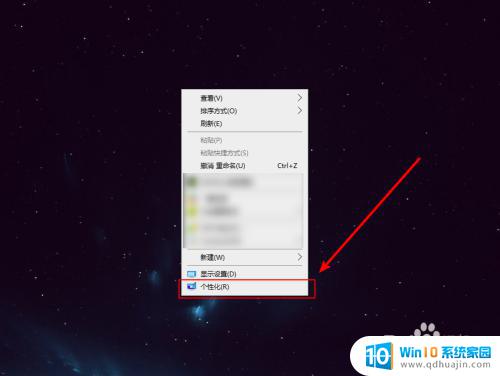
2.点击打开【主题】
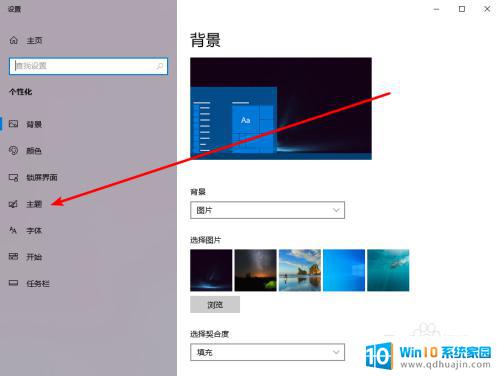
3.滚动到底部,点击【桌面图标设置】
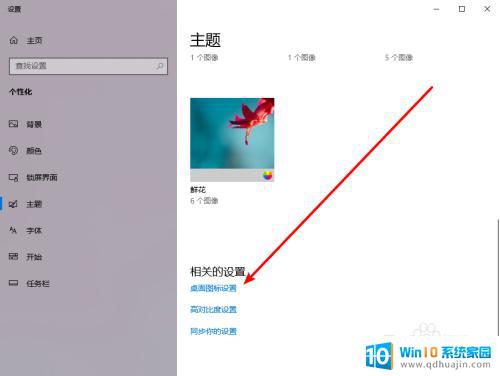
4.勾选上【用户的文件】选项,并点击【确定】
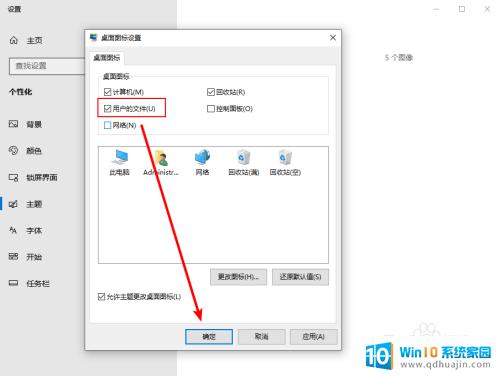
以上是win10的管理员文件夹的位置,如果您还有疑问,请参考我的步骤进行操作,希望对您有所帮助。
win10的administrator文件夹在哪里 WIN10桌面Administrator文件夹显示方法相关教程
热门推荐
win10系统教程推荐
- 1 win10鼠标移动会卡顿 win10系统鼠标卡顿怎么解决
- 2 win10显示引用的账户当前已锁定 win10账户被锁定无法登录
- 3 恢复windows10系统 Win10系统怎么进行恢复操作
- 4 win10发送快捷方式到桌面不能用 Win10桌面快捷方式无法创建怎么办
- 5 windows10系统怎么默认输入法 win10默认输入法设置步骤详解
- 6 win10笔记本电脑如何自动关机 怎么在笔记本电脑上设置定时关机功能
- 7 读取win10开机密码 windows10开机密码忘了怎么弄
- 8 win10ppt如何全屏 电脑屏幕全屏设置方法
- 9 如何换ip地址win10 win10怎么设置自动获取ip地址
- 10 windows10关机重启怎么办 笔记本电脑关机后自动重启的解决方案
win10系统推荐
- 1 萝卜家园ghost win10 64位家庭版镜像下载v2023.04
- 2 技术员联盟ghost win10 32位旗舰安装版下载v2023.04
- 3 深度技术ghost win10 64位官方免激活版下载v2023.04
- 4 番茄花园ghost win10 32位稳定安全版本下载v2023.04
- 5 戴尔笔记本ghost win10 64位原版精简版下载v2023.04
- 6 深度极速ghost win10 64位永久激活正式版下载v2023.04
- 7 惠普笔记本ghost win10 64位稳定家庭版下载v2023.04
- 8 电脑公司ghost win10 32位稳定原版下载v2023.04
- 9 番茄花园ghost win10 64位官方正式版下载v2023.04
- 10 风林火山ghost win10 64位免费专业版下载v2023.04